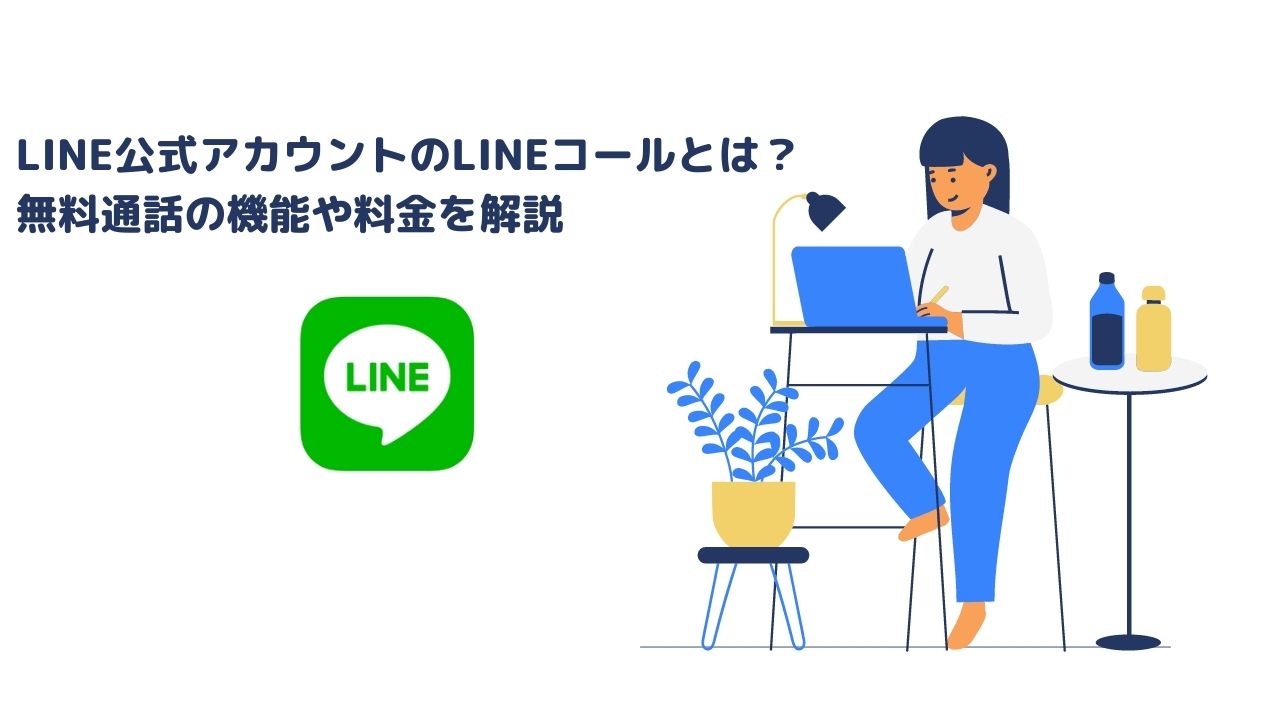LINE公式アカウントを活用していて、以下のようなお悩みを抱えたことはありませんか?
- 問い合わせ対応などが遅れてしまう
- テキストや画像だけでは伝えられない内容をもっと丁寧に伝えたい
そんな時におすすめなのが「LINEコール」という機能になります。
こちらの記事では、以下のような内容をご紹介していきます。
- LINEコールのメリットについて
- LINEコールの設定方法について
- LINEコールの注意点について
こちらの記事を読んで、LINEコールの機能を上手に活用してみて下さい。
LINE公式アカウントとは
LINE公式アカウントとは、通常のLINEアカウントと異なり、店舗や企業がユーザーとの交流を持つために運営しているアカウントを指します。
LINE公式アカウントの友だちになることで、以下のようなメリットが受けられます。
・クーポンが貰える
・サービスに関する最新の情報をすぐ確認できる
など…。
そのため、現在では多くの企業が自社のLINE公式アカウントを作成しています。
メリットなど詳細については、以下の記事をご覧下さい。
改めてLINE公式アカウントとは?具体的な使い方から事例まで解説 | HummingBird
そんなLINE公式アカウントで使える機能の一つこそが「LINEコール」になります。
LINEコールとは

LINEコールとは、友だち登録している人とLINE公式アカウントで通話が可能な機能になります。
2020年から導入されたこの機能では、以下のことが可能です。
- 無料通話
- ビデオ通話(無料)
このように、チャットでは補填しきれない説明や、FAQ対応などを通話を活用してスムーズに伝えられるようになります。
LINEtoCallとの違い
似たような機能として、「LINEtoCall」というものが挙げられます。
これは、LINEコールの前身のサービスであり、LINE公式アカウントを通じて通話が可能な点は変わりません。
しかし、LINEtoCallを利用するためにはAPIの導入が必須でした。一方で、LINEコールはLINE公式アカウントならAPIなどを追加する必要なく簡単に使える機能です。
このように、手軽に利用可能か、APIが必要かという点で異なっています。
LINEコールのメリット

それでは、LINEコールのメリットについてご紹介していきます。LINEコールを導入することで、さまざまな恩恵を受けられます。
回線費を削減することが出来る
LINEコールを活用すれば、通話料なしでユーザーと通話が可能です。
カスタマーサービスなどの場合、通話料が発生してしまいますが、LINEコールは無料で利用ができます。
このように、回線費のコストカットが実現可能な点はメリットの一つになります。
無料で使用する事が出来る
また、LINEコールは無料で使えるのも魅力の一つです。
LINEtoCallは導入にあたって、導入や開発、保守などのコストがかかってしまいます。
一方で、LINEコールは導入や回線費用、通話費用など一切お金はかかりません。
このように、無料で導入可能な点も良いところとして挙げられます。
ビデオ通話も行う事ができる
ビデオ通話が可能な点もメリットとして挙げられます。
ビデオ通話用のツールなしで相手の顔を見ながら、LINEだけで会話が可能なため、複数のツールを使わなくて良くなります。
また、相手の顔を見ながら話せるため、相手に対する信頼感も強まります。
このように、ビデオ通話を用いて、顔を合わせて話せたり、ツールをLINEに一元化できる点もメリットの一つになります。
LINE公式アカウントがあればすぐに使用が出来る
LINE公式アカウントがあれば簡単に使用可能な点もメリットです。
LINE公式アカウントには3つのプランがありますが、こちらのLINEコールの機能はどのプランの方でも利用が可能です。
また、導入の際もLINE公式アカウントの管理アプリやインターネットの管理ページから設定を変更するだけで導入可能です。
このように、簡単に使える点も魅力と言えます。
LINEコールの設定方法
それでは、LINEコールの設定手順についてご説明していきます。
(こちらの記事では、Webから設定を変更する方法をご説明していきます)
こちらを見ながら設定をしてみて下さいね。
1.LINE Business IDにログインします。
2.上の方のメニューから「チャット」をクリックし、右に表示される「歯車マーク」をクリックして下さい。


- チャット設定画面が表示されたら、「電話」タブをクリックします。
すると、電話に関する設定画面が表示されます。
基本設定の「LINEコール」の利用するにチェックを入れればOKです。

4.通話タイプなどの設定を行なっていきます。
設定項目については以下の通りです。
・通話タイプ
通話の形式を設定します。
音声通話 → 音声通話のみ利用できます。
音声通話とビデオ通話 → 音声通話、ビデオ通話のどちらも利用可能です。
転送 → 電話番号に転送の上、通話が可能です。
・通話リクエストの有効期間
送信した通話リクエストの有効期限(30分)を設定するかしないかを決められます。
設定した場合、通話リクエストのメッセージは30分以内の間しか使えなくなります。
・不在時メッセージ
利用するを設定すれば、LINEコールを受けられない時に不在メッセージを流すかどうかを設定します。
・メッセージ
不在メッセージをどのような内容にするかを設定できます。
また、以下の画像のようにLINEコールの宣伝用URLの取得やQRコードのダウンロードも可能です。

このように、LINEコールの設定は簡単に行えます。また、さまざまな設定もあるのでカスタマイズも可能です。
プロフィールに通話ボタンを設定する方法
以下のような手順で、プロフィールの部分に通話ボタンを表示することも可能です。
1.設定画面のLINEコールの下の箇所に、「通話ボタンを追加」をクリックします。

2.設定画面へと移行します。下画像の赤四角内の丸の中に+が描かれた箇所をクリックして下さい。

3.すると、追加できるボタンの種類が表示されます。今回は「電話」をクリックして、淡い緑色になったら「次へ」をクリックしてください。
4.通話ボタンで電話がかかる先を設定します。「LINEコール」を選択して、「追加」をクリックします。
5.画像赤四角のように、通話が追加されていれば完了です。
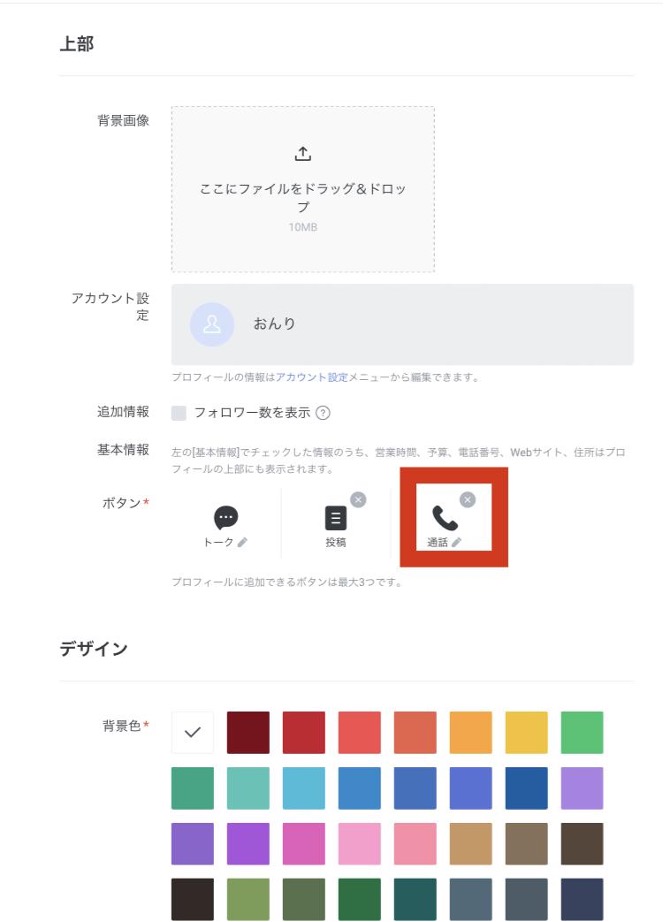
このように、プロフィールへのボタンの追加も簡単に実施できます。
LINEコールの注意点
LINEコール自体は非常に便利な機能です。
しかし、以下のようにいくつか注意点もあります。
運営側からの発信は出来ない
最初に、LINE公式アカウントから特定のユーザーへの連絡は不可能です。
基本的にユーザーからの一方通行で、もしLINE公式アカウントからユーザーに通話をかけてほしい場合は、通話リクエストメッセージを送信する必要があります。
このように、基本的にLINE公式アカウントから特定のユーザーに通話をかけられないためご注意ください。
botモードとの併用が出来ない
また、応答モードの設定がbotモードの際は使うことはできません。
botモードとは、応答モードの1種でありチャットボットのような自動で返信をしてくれる状態を指します。しかし、この設定ではLINEコールを利用できないため、「チャットモード」という手動の返信ができる設定にしておく必要があります。
このように、LINEコールを使うためには応答モードの設定を「チャットモード」にしておく必要があります。
PCでの通話は出来ない
PCからの場合、LINEコールを利用できない点にも注意が必要です。
そのため、普段はパソコンから管理などを行なっている…という方はお気をつけください。
チャットボットツール「hachidori」
LINEを本格的にビジネスに活用するために、ぜひチャットボットの導入もご検討ください。 チャットボットとは?
弊社hachidoriが提供するチャットボットツール「hachidori」では、ノンプログラミングで開発し、月額50,000円~の運用が可能となっています。
特徴としては、
- 国内初のチャットボットベンダーとして、7,000を超える開発実績&ノウハウ
- 有人チャット機能やAIを活用したフリーワード対応も可能
- LINE社の公式パートナーだからこそ提供できる機能多数
などといった特徴を持っています。
豊富な活用事例や、どんな機能を実装できるのかをまとめていますので、まずはこちらの資料をダウンロードしてみてください。